升级到 SharePoint Server 2019 的过程概述
适用于: 2013
2013  2016
2016  2019
2019  Subscription Edition
Subscription Edition  SharePoint in Microsoft 365
SharePoint in Microsoft 365
若要从 Microsoft SharePoint Server 2016 升级到 SharePoint Server 2019,请使用数据库附加方法。 在数据库附加方法中,首先要创建和配置 SharePoint Server 2019 场。 然后,从 SharePoint Server 2016 中复制内容和服务应用程序数据库,并附加和升级数据库。 这样即可将数据升级到新版本。 网站所有者随后可以升级各个网站集。
SharePoint Server 2019 支持从 RTM 版本的 SharePoint Server 2016 升级。
注意
所有数据库都必须升级到版本 16.0.4351.1000 或更高版本,否则升级到 SharePoint Server 2019 便会受阻。
配置新的 SharePoint Server 2019 环境后,便能将内容和服务应用程序数据库从 SharePoint Server 2016 复制到 SharePoint Server 2019 环境中。 使用备份和还原过程复制数据库。 还可以选择将数据库设置为在 SharePoint Server 2016 环境中只读,这样用户便能继续访问他们的信息,但无法进行更改。
附加和升级内容数据库之前,请阅读以下信息并执行所有建议的操作。
确保用于附加数据库的帐户是要升级的内容数据库的 db_owner 固定数据库角色的成员。
确保用于创建 Web 应用程序的帐户是SharePoint 管理中心网站的 Farm administrators 组的成员。
图:升级阶段的顺序

本文可帮助你了解升级顺序,以便规划升级项目。 若要获取升级的详细步骤,请参阅 升级到 SharePoint Server 2019 的过程概述 和 将网站集升级到 SharePoint Server 2019。
创建 SharePoint Server 2019 场
升级流程的第一个阶段是,新建 SharePoint Server 2019 场:
服务器场管理员将 SharePoint Server 2019 安装到新场中。 管理员配置场设置,并对环境进行测试。
服务器场管理员将 SharePoint Server 2016 服务器场设置为只读,以便在新服务器场中进行升级期间,用户能够继续访问旧服务器场。
图:新建服务器场,将旧服务器场设置为只读
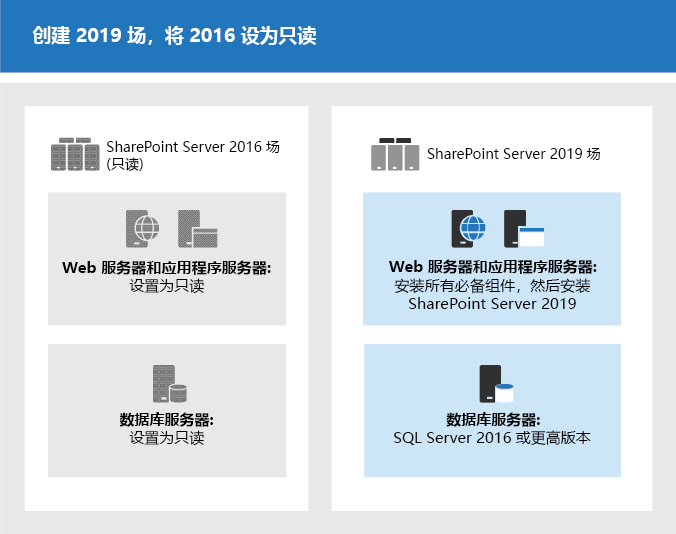
复制 SharePoint Server 2016 数据库
升级过程的第二个阶段是将数据库复制到新环境中。 可以使用 SQL Server Management Studio 来完成这些任务。
在服务器场和数据库处于只读模式时,服务器场管理员从 SharePoint Server 2016 服务器场上的 SQL Server 实例中备份内容和服务应用程序数据库。
服务器场管理员将数据库副本还原为 SharePoint Server 2019 场上的 SQL Server 实例,并将数据库设置为在新场上可读写。
图:使用 SQL Server 工具复制数据库

升级 SharePoint Server 2016 数据库和服务应用程序
升级过程的第三个阶段是升级数据库和服务应用程序。
- 服务器场管理员为新服务器场配置服务应用程序。 以下服务应用程序具有在此过程中可进行升级的数据库:
Business Data Connectivity Service 应用程序
Managed Metadata Service 应用程序
PerformancePoint Services Service 应用程序
Search Service 应用程序
Secure Store Service 应用程序
User Profile Service 应用程序
服务器场管理员在 SharePoint Server 2019 场上为 SharePoint Server 2016 场中的每个 Web 应用程序都创建一个 Web 应用程序。
图:为升级创建 Web 应用程序

服务器场管理员安装所有服务器端自定义项。
图:将自定义项复制到新服务器场

然后,服务器场管理员将内容数据库附加到新服务器场并升级这些 Web 应用程序的内容数据库。
图:使用 Microsoft PowerShell 升级数据库

服务器场管理员确认升级成功。
升级 SharePoint Server 2016 网站集
升级过程的最后一个阶段是升级网站集。 My Sites 的升级过程与其他类型网站集的升级过程略有不同。
升级“我的网站”
重要
此部分仅适用于 SharePoint Server 2019。
先由服务器场管理员升级"我的网站"宿主,然后各个用户可以升级其"My Sites"或者服务器场管理员可以使用 PowerShell 升级它们。 下图显示了升级过程中升级"我的网站"宿主和"My Sites"的四个阶段。
图:升级"我的网站"的阶段

尚未升级"我的网站"宿主。 无法升级"My Sites"。
服务器场管理员已升级"我的网站"宿主。 "My Sites"尚未升级。
部分用户已升级其"My Sites"。
已升级所有"My Sites"。
注意
服务器场管理员可以选择强制升级"My Sites",而无需等待用户升级它们。 有关详细信息和步骤,请参阅将网站集升级到 SharePoint Server 2019。
升级其他 SharePoint Server 2016 网站集
若要了解如何升级网站集,请参阅将网站集升级到 SharePoint Server 2019。
注意
服务器场管理员还可以强制升级特定网站集,而无需等待网站所有者对它们进行升级。 有关详细信息和步骤,请参阅将网站集升级到 SharePoint Server 2019。